|
|
Zurück zu |
Ebenfalls in diesem Abschnitt |
Hochladen von Daten mit Journal Entry
Einführung in Journal Entry
Journal Entry bietet jetzt eine spaltenbasierte Zuordnung. Das bedeutet, dass Sie mehrere Eingaben aus einem Excel-Arbeitsblatt verbuchen können.
Hinweis: Spaltenzuordnung wird nicht für BAPIs unterstützt.
Eine Vorlage öffnen
- Öffnen Sie die Ihnen zugeteilte Vorlage in Excel.
- Klicken Sie auf die Registerkarte Winshuttle for Journal Entry.
- Klicken Sie auf Logon to Connect (Bei Connect anmelden) und geben Sie Ihre Anmeldedaten ein. Setzen Sie gegebenenfalls die Proxy-Einstellung. Das grüne Licht in Licensing (Lizenzierung) zeigt an, dass Sie online mit Central verbunden sind. Ihre Journal Entry-Vorlage wird angezeigt. Sie können Ihre Vorlage jetzt ändern oder werden aufgefordert, sie zu einem späteren Zeitpunkt zu speichern.
Daten eingeben
Wenn Ihre Vorlage eine spaltenbasierte Zuordnung beinhaltet, müssen Sie die Kopfzeile und Zeilenposten pro Eingabe kennzeichnen.
Geben Sie die Daten mit der spaltenbasierten Zuordnung ein.
Sie formatieren Daten für mehrere Eingaben in Journal Entry auf dieselbe Weise wie Daten für Schleifen in Transaction -- anhand der Identifikator-Spalte erkennt Journal Entry, ob es sich bei den Zeilendaten um Informationen für Kopfzeilen oder für Zeilenposten handelt.
- Tragen Sie den Firmennamen, die Dokumentdaten und Buchungsdaten ein. Stellen Sie sicher, dass Sie das Datum im richtigen Format hinzufügen, das in Ihrem SAP-System vorgegeben ist. Journal Entry korrigiert nicht automatisch Datumsformate.
- Tragen Sie die Kopfzeilendaten in eine Zeile ein und die Zeilenpostendaten beginnend mit der nächsten Zeile.
- Wiederholen Sie Schritt 2 für zusätzliche Eingaben.
- In der Indikator-Spalte geben Sie H in jede Zeile ein, die Kopfzeileninformationen beinhaltet, und D in jede Zeile, die Zeilenposteninformationen beinhaltet.
- Speichern Sie die Arbeitsmappe. Sie können gegebenenfalls das Arbeitsblatt vorerfassen. Siehe „Ein Dokument vorerfassen“. Beachten Sie, dass „Vorerfassen“ nicht für BAPI-Vorlagen zur Verfügung steht.
- Klicken Sie in der Journal Entry-Leiste auf Validieren
 . Ihre Soll- und Habenbeträge sollten sich saldieren. Falls nicht, bearbeiten Sie die Eingaben und validieren Sie sie erneut, bis die Blätter ausgeglichen sind. Wenn die Splitting-Option aktiviert ist, wird Ihr Arbeitsblatt von der Anwendung ausgeglichen.
. Ihre Soll- und Habenbeträge sollten sich saldieren. Falls nicht, bearbeiten Sie die Eingaben und validieren Sie sie erneut, bis die Blätter ausgeglichen sind. Wenn die Splitting-Option aktiviert ist, wird Ihr Arbeitsblatt von der Anwendung ausgeglichen. - Nachdem Sie die Validierung und Korrektur vorgenommen haben, klicken Sie auf Simulate (Simulieren)
 , um die Ausführung zu simulieren.
, um die Ausführung zu simulieren. Simulating a run (Eine Ausführung simulieren) ist mit einer Validierung zu vergleichen, nur mit dem Unterschied, dass das gesamte Journal zwar in SAP hochgeladen, aber die Daten nicht verbucht werden. Nach der Validierung und Simulation können Sie mit der Buchung beginnen.
Geben Sie die Daten mit der spaltenbasierten Zuordnung ein.
- Tragen Sie den Firmennamen, die Datumseingaben für das Dokument und für die Buchung ein. Stellen Sie sicher, dass Sie das Datum im richtigen Format hinzufügen, das in Ihrem SAP-System vorgegeben ist. Journal Entry korrigiert nicht automatisch Datumsformate.
- Tragen Sie die Daten in die Positionszellen ein. In BAPI-Vorlagen müssen Soll-Beträge als negative Beträge ausgewiesen werden. Beispielsweise: Ein Soll-Betrag in Höhe von $ 50 wird als „-50“ erfasst.
- Speichern Sie die Arbeitsmappe. Sie können gegebenenfalls das Arbeitsblatt vorerfassen. Siehe „Ein Dokument vorerfassen“. Beachten Sie, dass „Vorerfassen“ nicht für BAPI-Vorlagen zur Verfügung steht.
- Klicken Sie in der Journal Entry-Leiste auf Validieren
 . Ihre Soll- und Habenbeträge sollten sich saldieren. Falls nicht, bearbeiten Sie die Eingaben und validieren Sie sie erneut, bis die Blätter ausgeglichen sind. Wenn die Splitting-Option aktiviert ist, wird Ihr Arbeitsblatt von der Anwendung ausgeglichen.
. Ihre Soll- und Habenbeträge sollten sich saldieren. Falls nicht, bearbeiten Sie die Eingaben und validieren Sie sie erneut, bis die Blätter ausgeglichen sind. Wenn die Splitting-Option aktiviert ist, wird Ihr Arbeitsblatt von der Anwendung ausgeglichen. - Nachdem Sie die Validierung und Korrektur vorgenommen haben, klicken Sie auf Simulate (Simulieren)
 , um die Ausführung zu simulieren.
, um die Ausführung zu simulieren. Simulating a run (Eine Ausführung simulieren) ist mit einer Validierung zu vergleichen, nur mit dem Unterschied, dass das gesamte Journal zwar in SAP hochgeladen, aber die Daten nicht verbucht werden. Nach der Validierung und Simulation können Sie mit der Buchung beginnen. Wenn Daten die Datenblockgröße überschreiten, werden Sie aufgefordert, das Dokument zu splitten.
Ein Dokument verbuchen
- Klicken Sie auf Post (Buchen)
 . Das Dialogfeld SAP Logon (SAP-Anmeldung) wird angezeigt. Wählen Sie, soweit erforderlich, Ihr SAP-System und geben Sie Ihre Anmeldedaten ein.
. Das Dialogfeld SAP Logon (SAP-Anmeldung) wird angezeigt. Wählen Sie, soweit erforderlich, Ihr SAP-System und geben Sie Ihre Anmeldedaten ein.Die Symbolleiste Journal Entry zeigt das SAP-System an, an dem Sie angemeldet sind.
- Wenn die Daten erfolgreich in SAP hochgeladen sind, wird die SAP-Dokumentnummer als Hyperlink angezeigt. Klicken Sie auf die Verknüpfung, um zu prüfen, dass sich Ihre Daten in SAP befinden.
Hinweis: Wenn Sie bei der Validierung und Buchung die Nachricht erhalten, dass sich Excel im Bearbeitungsmodus befindet, klicken Sie auf eine andere Zelle und versuchen es erneut.
Ein Dokument vorerfassen
- Speichern Sie Ihr Dokument. Klicken Sie auf Park (Vorerfassen).
Hinweis: Ein Dokument muss nicht validiert sein, um vorerfasst zu werden.
Anwenden einer Werteliste (LOV)
Für einige Felder kann eine Werteliste (LOV) zur Verfügung stehen.
Eine LOV verwenden
- Klicken Sie auf LOV
 .
.Wenn ein Feld eine benutzerdefinierte Liste beinhaltet, ist es mit dem Symbol
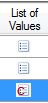 in der Werteliste-Spalte im Anpassungs-Assistenten belegt.
in der Werteliste-Spalte im Anpassungs-Assistenten belegt.
Anhängen von Dokumenten
In Journal Entry können Sie die aktuelle Excel-Arbeitsmappe anhängen, nachdem Sie die Dokumente vorerfasst oder gebucht und die Dokumentenverknüpfungen zurückgegeben haben.
Sie können ebenfalls Textdateien, E-Mail-Nachrichten und Bilder anhängen. Stellen Sie sicher, dass keines der angehängten Dokumente größer als 5 MB ist.
Dokumente anhängen
- Nachdem das Dokument validiert und vorerfasst oder gebucht wurde, klicken Sie auf die Schaltfläche Attach Document (Dokument anhängen). Sie müssen sich möglicherweise bei SAP anmelden.
- Klicken Sie in der Liste mit den Dokumenten und den dazugehörigen Dokumentnummern (blaue Verknüpfungen) im Arbeitsblatt auf eine der Verknüpfungen.
Das Fenster View Document and Attach Workbook (Dokument ansehen und Arbeitsmappe anhängen) wird angezeigt. Sie können .png, .jpg, .jpeg, tif, tiff, .gif, .bmp, .txt, .xlsx,, .xls, .msg, .pdf, .doc, und .docx anhängen. - Aktivieren Sie das Kontrollkästchen neben allen Dokumenten, die Sie anhängen möchten.
- Um die aktuelle Arbeitsmappe in SAP hinzuzufügen, klicken Sie auf Attach workbook to SAP (Arbeitsmappe in SAP anhängen).
Die Upload Status-Spalte zeigt den Status der hochgeladenen Dateien an.
- Klicken Sie auf die Verknüpfung der Dokumentnummer, um das über SAP GUI gebuchte Dokument anzuzeigen. Anschließend klicken Sie auf Close (Schließen).
Löschen von Daten
Sie können Eingaben, die in der Vorlage vorgenommen wurde, rückgängig machen.
- Um nur Daten zu löschen, klicken Sie auf Clear Data (Daten löschen). Alle Bearbeitungen werden entfernt. Wenn Sie diese Änderungen wieder zurücksetzen müssen, klicken Sie auf File (Datei), dann auf Open (Öffnen) und anschließend wählen Sie die Datei mit gleichem Namen. Ihre Änderungen bis zum letzten Speichervorgang werden wiederhergestellt.
- Zum Löschen aller Daten und Formatierungen, einschließlich Anpassungen und Kopfzeilen, klicken Sie auf Clear All (Alle löschen). Sie können jetzt eine neue Vorlage wählen, die unter dem gleichen Dateinamen geöffnet wird, es sei denn, Sie speichern sie unter einem anderen Dateinamen.
Splitten von saldierten Dokumenten
Wenn Sie versuchen, ein besonders umfangreiches Dokument zu buchen, erhalten Sie die Benachrichtigung, dass das Dokument groß genug ist, um es zu splitten. Die Parameter zum Splitten des Dokuments sollten bereits in der Vorlage hinterlegt sein, aber klicken Sie auf die Schaltfläche Split Document (Dokument splitten) ![]() . Leere Felder werden in dem Intervall angezeigt, das der Vorlagenersteller vorgesehen hat. Wenn Sie dieses Dokument erneut buchen und die Daten in SAP hochladen, wird das Dokument genau an diesen leeren Feldern gesplittet.
. Leere Felder werden in dem Intervall angezeigt, das der Vorlagenersteller vorgesehen hat. Wenn Sie dieses Dokument erneut buchen und die Daten in SAP hochladen, wird das Dokument genau an diesen leeren Feldern gesplittet.
Splitten von nicht saldierten Dokumenten
Wenn Sie versuchen, ein nicht saldiertes Dokument zu splitten, wird eine Aufforderung mit zwei Optionen angezeigt:
- Nach erfolgtem Splitten einen Systemabgleich für das Dokument durchführen
- Dokument splitten, ohne es zu saldieren
Hinweis: Ein nicht saldiertes Dokument zu splitten, funktioniert genau so wie bei einem saldierten Dokument. Wenn Sie sich allerdings dafür entscheiden, ein nicht saldiertes Dokument zu splitten, können Sie es nur vorerfassen. Sie können es nicht verbuchen.
Wechseln zwischen Arbeitsmappe und Arbeitsblatt
Vorerfassen, Buchen und Simulieren können mehrere Minuten in Anspruch nehmen. Sie können jedoch mit anderen Arbeitsmappen und -blättern weiterarbeiten, während die Vorerfassungs-, Buchungs- und Simulationsvorgänge durchgeführt werden.

 Home
Home Back
Back Next
Next Contents
Contents Index
Index Product Help
Product Help Support
Support Print
Print Trademarks
Trademarks Feedback
Feedback Back to top
Back to top


